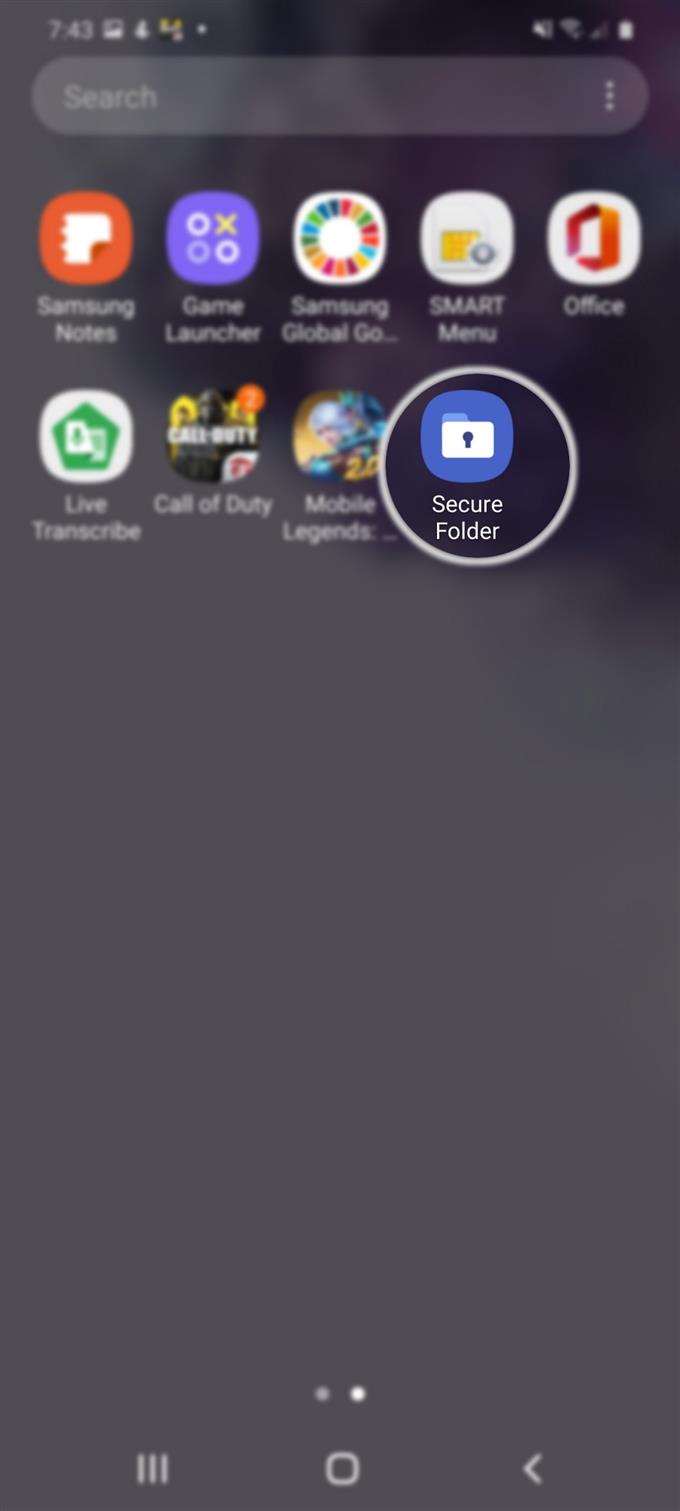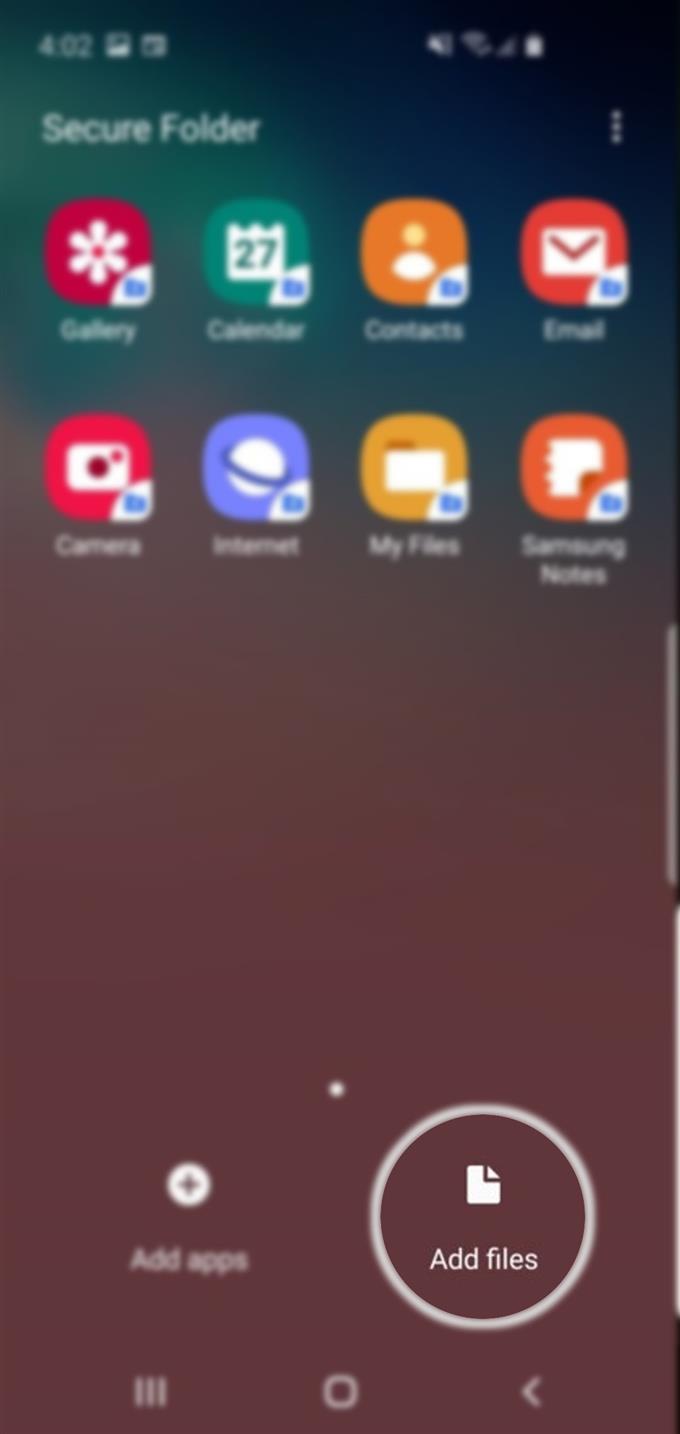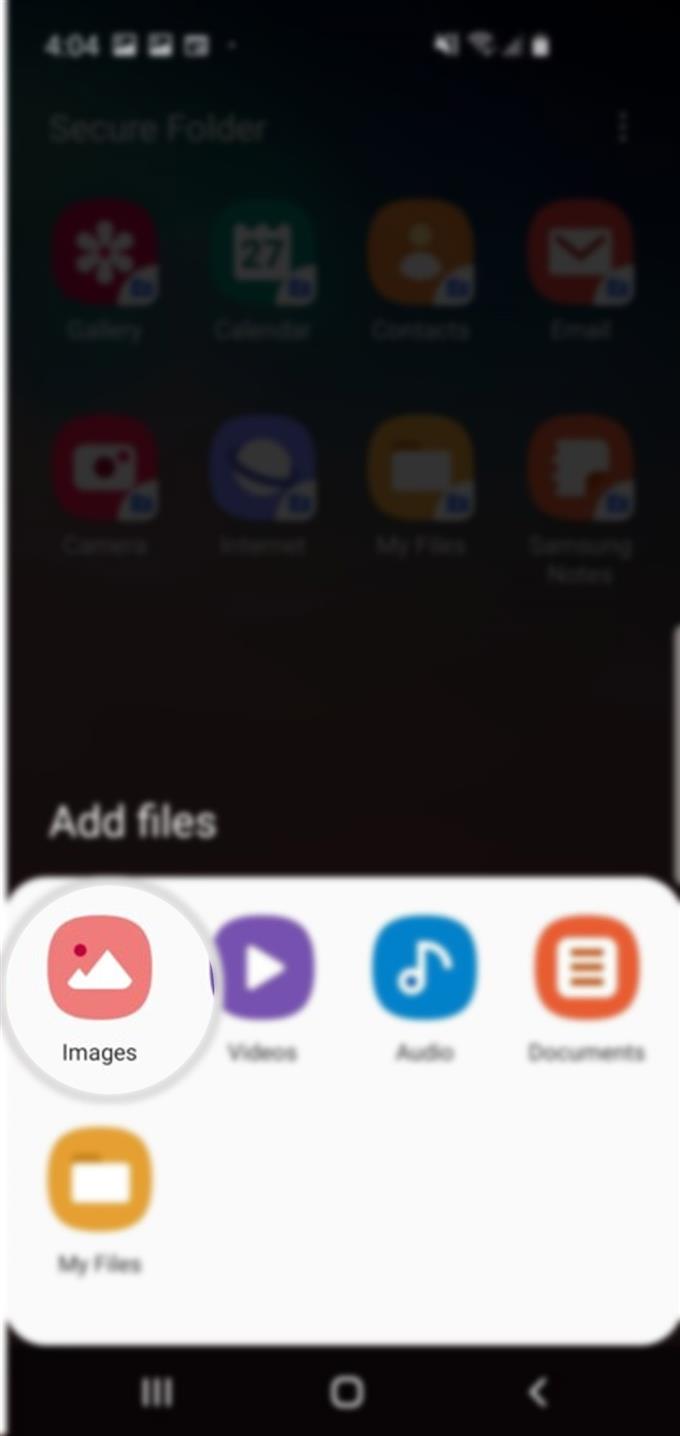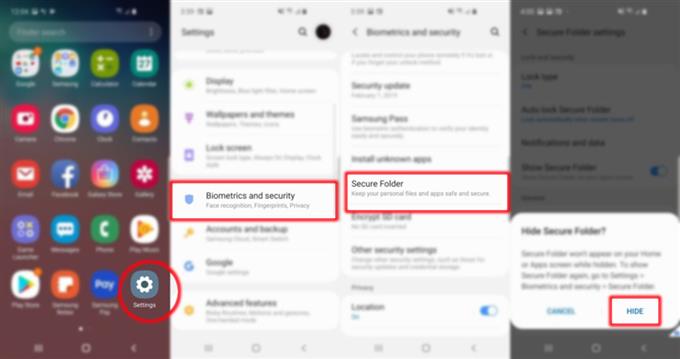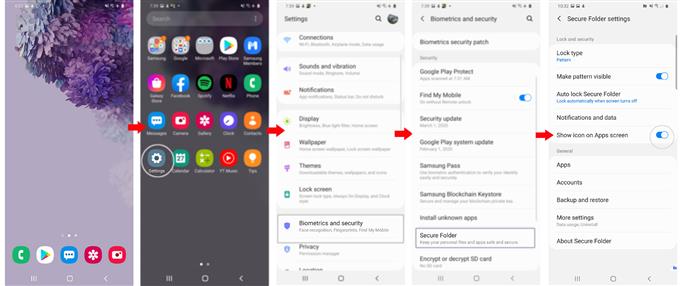Aveți câteva fotografii confidențiale de ascuns pe noul dvs. smartphone Samsung? Dacă da, atunci această postare vă va învăța cum. Iată un ghid rapid despre cum să ascundeți fotografiile pe Galaxy S20.
Smartphone-urile moderne sunt deja capabile să stocheze fișiere multimedia inclusiv date critice. Cu cele mai recente caracteristici de securitate, orice acces neautorizat poate fi împiedicat. Și dacă credeți că nu este suficient, funcțiile avansate de securitate, inclusiv folderele sigure, pot fi activate pentru a păstra cele mai confidențiale informații dintr-un director ascuns. Dacă vă întrebați cum să utilizați aceste funcții pe noul dvs. smartphone Samsung Galaxy, am prezentat un pas cu pas mai jos.
Pași simpli pentru ascunderea fotografiilor de pe Galaxy S20
Timpul necesar: 10 minute
Următorii pași demonstrează procesul standard de ascundere a fotografiilor pe Galaxy S20 folosind folderul securizat. Folderul securizat este cea mai recentă versiune a funcției Mod privat la dispozitivele Galaxy anterioare. Puteți începe când sunteți gata.
- În primul rând, trebuie să activați Folder securizat pe telefonul tau.
Pentru a activa această caracteristică, accesați ecranul de aplicații, apoi navigați la Setări-> Biometrie și securitate-> Folder securizat apoi urmați restul instrucțiunilor de pe ecran pentru a vă conecta la contul Samsung și a accesa funcția Secure Folder.
De asemenea, puteți accesa Secure Folder prin panoul de notificări. Tot ce trebuie să faceți este să lansați panoul de notificări, găsiți pictograma Secure Folder, apoi atingeți pentru a o activa.
După activarea Folderului securizat, veți vedea pictograma acesteia adăugată pe ecranul de aplicații sau în folderul aplicații Samsung.
- Accesați ecranul Aplicații, apoi atingeți Setări.
Ecranul Setări conține diferite pictograme pentru aplicații.

- Atingeți pictograma Secure Folder.
Dacă vi se solicită, introduceți modelul, PIN-ul sau parola pentru a continua.
Dosarul se va deschide apoi cu fișierele relevante salvate în directorul respectiv.
- Derulați în jos în partea de jos a ecranului, apoi atingeți comanda Adăugare fișiere.
În acest fel, se va deschide directorul de fișiere al telefonului.

- Atingeți pictograma Imagini, selectați fișierele / imaginile de pe telefonul pe care doriți să-l mutați în Folderul securizat.
Așteptați până când toate imaginile selectate sunt transferate.

- Când ați terminat, ascundeți Folderul securizat. Pentru a ascunde folderul securizat împreună cu fotografiile din acesta, mergeți înapoi la Setări-> Biometrie și securitate apoi atingeți meniul Folder securizat. Apoi atingeți pentru a opri comutatorul / glisorul de lângă Afișează pictograma pe ecranul de aplicații. Dacă vi se solicită, atingeți Ascundeți pentru a confirma.
Pictograma Secure Folder va fi eliminată din ecranul de aplicații.
După pornirea comutatorului / glisorului, veți fi solicitat cu tasta Ascundeți dosarul securizat caseta de dialog. Citiți informațiile și apoi atingeți ASCUNDE pentru a face folderul invizibil și inaccesibil prin ecranul de aplicații în vederea normală.
- Pentru a face Folder securizat vizibil din nou, trebuie să reveniți la același meniu și să comutați Afișați un dosar securizat cursor pentru a activa funcția OFF. Introduceți codul PIN, modelul, parola sau amprenta digitală pentru a confirma acțiunea.
Folderul securizat va deveni din nou vizibil din ecranul de aplicații.

Unelte
- Android 10, One UI 2.0
materiale
- Galaxy S20, Galaxy S20 Plus, Galaxy S20 Ultra
Secure Folder este practic o aplicație care vă permite să ascundeți conținut specific pe dispozitivele dvs. Folosește platforma de securitate Knox Samsung pentru a crea un nou ecran de ecran protejat de o parolă sau securitate biometrică. Acestea fiind spuse, aplicațiile și fișierele din acest folder nu sunt accesibile decât dacă folderul este deblocat. Cu siguranță, este o caracteristică foarte utilă de utilizat.
În afară de fotografii, puteți adăuga, de asemenea, o aplicație existentă pe telefon în folderul dvs. securizat și care va servi drept copie de rezervă a aplicației. Cu toate acestea, aplicația copiată nu va avea fișiere, memorie cache și autentificări existente pe care le face aplicația inițială. Deci, este ca instalarea aplicației ca nouă.
De asemenea, magazinul Galaxy Store și Play Store pot fi accesate direct din Folder Secure. Orice aplicații descărcate vor fi, de asemenea, instalate direct în Folderul securizat.
Toate fișierele stocate în Folderul securizat nu pot fi vizualizate în exploratorii de fișiere obișnuite sau în aplicația Galerie. Și nici aceste fișiere nu pot fi deschise fără autentificare.
Și asta acoperă totul din acest tutorial. Vă rugăm să țineți postat pentru tutoriale, sfaturi și trucuri mai complete, care vă vor ajuta să profitați la maxim de noul dvs. smartphone Samsung Galaxy S20.
Puteți consulta și site-ul nostru Canalul canalului YouTube pentru a vizualiza mai multe tutoriale video pentru smartphone-uri și ghiduri de depanare.
CITEȘTE ȘI: Cum să utilizați biometrie pentru a vă asigura Galaxy S20 [Biometrics Authentication]